В мире электроники, USB Разъемы встречаются повсюду. Но при всем многообразии вариантов, таких как USB A, B и C, как выбрать правильный? Давайте разберемся в этом.
USB A
Форма и размер: USB A Это прямоугольный разъем, который мы все видели. Он относительно большой по сравнению с новыми вариантами. Его можно найти на большинстве старых компьютеров, ноутбуков и распространенных периферийных устройств, таких как клавиатуры, мыши и принтеры. Размер и нереверсивная конструкция означают, что вам нужно быть осторожным при выборе способа вставки.
Скорость передачи данных: Он поддерживает USB 2.0, обеспечивая скорость передачи данных до 480 Мбит/с. Этого достаточно для базовых задач, таких как передача файлов или подключение мыши. Однако для передачи потокового видео высокого разрешения или быстрого резервного копирования данных этого недостаточно. Некоторые разъемы USB A также поддерживают USB 3.0Скорость передачи данных может достигать 5 Гбит/с.
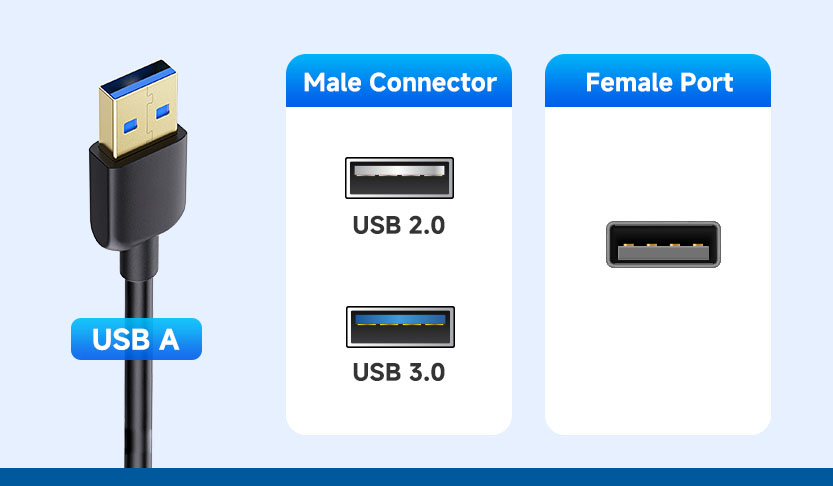
USB B
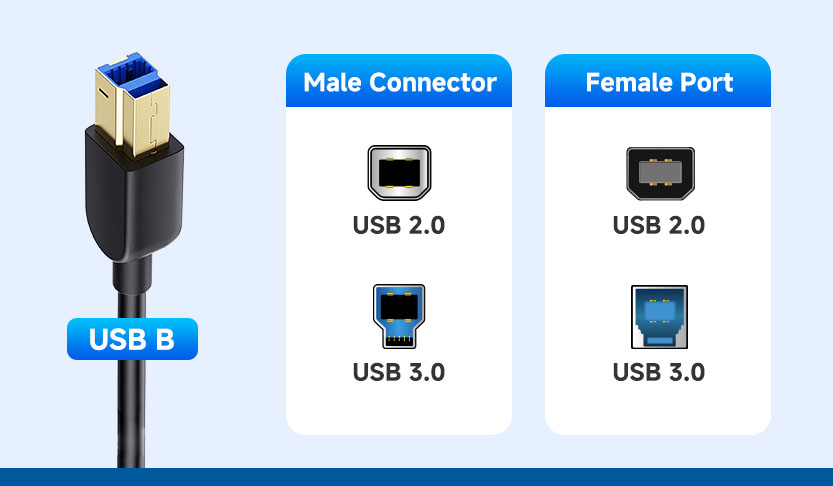
USB C
Форма и размер: USB C Небольшой овальный разъем имеет двустороннюю форму. Это означает, что вы можете вставить его в любую сторону, избавляя себя от необходимости пытаться вставить его правильно. Он становится все более популярным благодаря своей компактной конструкции.
Скорость передачи данных: USB C очень универсален. Он поддерживает USB 3.1, USB 3.2 и даже Thunderbolt 3. Скорость передачи данных может достигать 10 Гбит/с, 20 Гбит/с, и 40 Гбит/с соответственно. Речь идет не только о передаче данных: USB C также может работать с видеовыходом (с помощью DisplayPort или HDMI), аудио и питанием. Технология USB Power Delivery (USB - PD) позволяет заряжать ноутбуки, смартфоны, планшеты и многое другое с помощью одного кабеля.
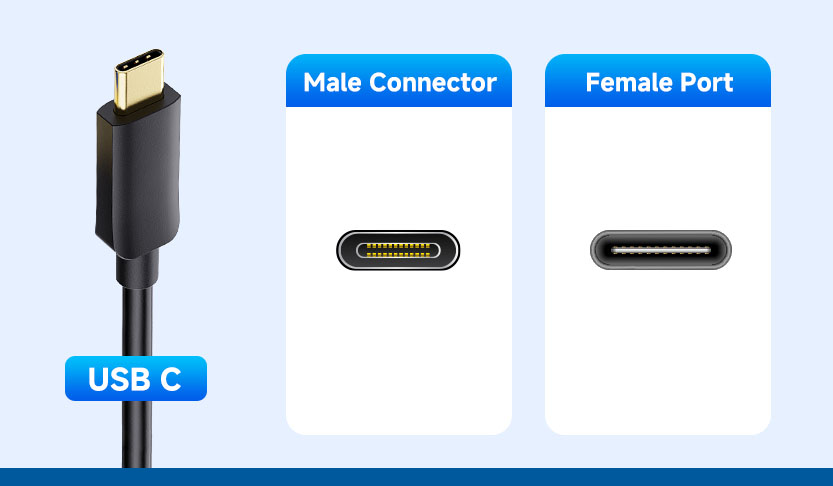
Какой из них выбрать?
- Если у вас в основном старые устройства: и не нуждаетесь в высокоскоростной передаче данных, USB A, скорее всего, удовлетворит ваши потребности. Он по-прежнему широко используется и совместим со многими устаревшими устройствами.
- Для таких устройств, как принтеры и сканеры: или если вам нужна более высокая пропускная способность для конкретных устройств, USB B может стать правильным выбором.
- Если у вас есть новые смартфоны, ноутбуки или планшеты: USB C - это то, что нужно. Его высокоскоростные возможности, универсальность и реверсивный дизайн делают его лучшим выбором для современной электроники.
В заключение следует отметить, что понимание различий между разъемами USB A, B и C поможет вам сделать правильный выбор при подключении устройств. Для передачи данных, зарядки или других функций выбор подходящего разъема обеспечивает оптимальную производительность.







